你是不是也和我一样,对华为的智能设备爱不释手?尤其是那神奇的鸿蒙系统,让手机、电脑、平板等设备之间无缝连接,简直就像魔法一样。今天,就让我来带你一起探索,如何用华为的神奇功能——协同分享文件到电脑,让你的办公生活更加轻松愉快!
一、一碰传,瞬间连接
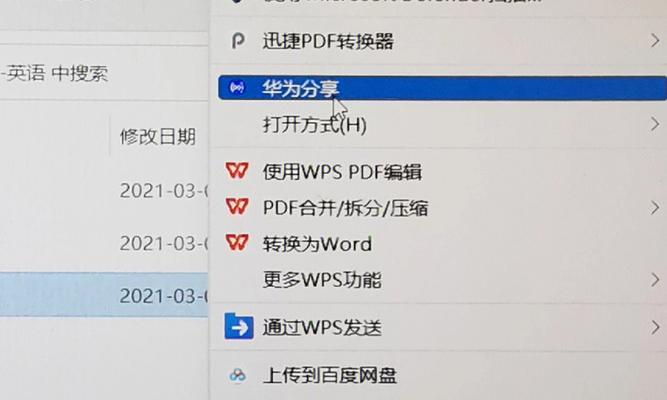
还记得以前传文件有多麻烦吗?数据线、二维码、蓝牙……现在有了华为的一碰传功能,简直就像变魔术一样简单。怎么操作呢?
1. 在电脑上,打开WLAN和蓝牙,同时打开电脑管家,同意用户许可协议。
2. 在手机屏幕顶部状态栏下滑出通知面板,继续向下滑出整个菜单,开启NFC、WLAN和蓝牙。
3. 用手机背部NFC区域(手机背部摄像头周围)触碰电脑的Huawei Share(或Magic-link),并保持至提示音响起或振动后拿起手机。
4. 在手机和电脑界面根据弹框提示完成连接。
接下来,你就可以在手机图库中预览单个或选中多个图片、视频,然后再次用手机背部NFC区域触碰电脑上的Huawei Share,照片或视频就会瞬间传到电脑上啦!是不是很神奇?
二、多屏协同,轻松拖拽
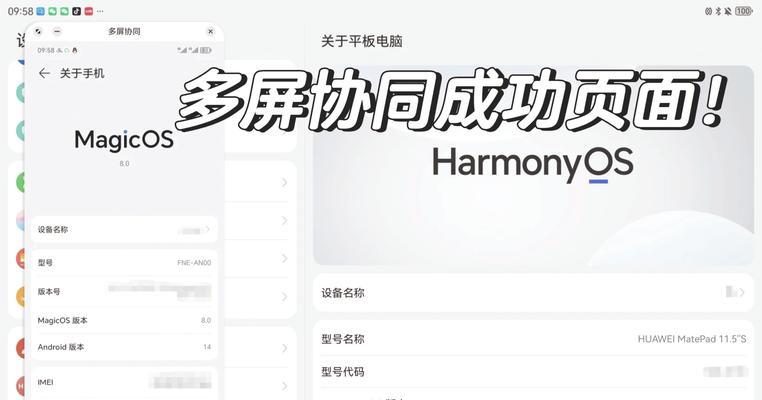
华为的多屏协同功能,更是让手机和电脑之间的文件传输变得无比简单。操作步骤如下:
1. 在手机上,打开设置,找到多屏协同,开启功能。
2. 在电脑上,打开电脑管家,找到多屏协同,点击连接。
3. 手机会自动连接到电脑,此时你就可以在手机上看到电脑的桌面了。
接下来,你就可以在手机上直接操作电脑上的文件了。无论是文档、图片还是视频,都可以一键拖拽至电脑上进行处理,大大节省了传输时间。而且,手机还可以作为电脑的副屏使用,实现多任务并行处理,工作效率瞬间提升!
三、平板电脑与电脑,无缝传输

如果你是平板电脑的用户,也别担心,华为平板电脑与电脑之间的文件传输同样简单。以华为MatePad Pro为例,操作方法如下:
1. 平板与笔记本协同连接后,在共享模式下,使用笔记本鼠标在平板和笔记本间快速拖拽互传文件(例如图片、视频等)。
- 平板文件传至笔记本:打开平板的图库或文件管理,使用笔记本鼠标左键长按选中图片、视频等文件,待出现拖拽图标后,拖拽至笔记本文件夹中。
- 笔记本文件传至平板:将笔记本图片、视频,拖拽至平板的图库相册;将笔记本文件,拖拽至平板的文件管理。
2. 将微信文件拖拽至笔记本:如需将微信文件转移至笔记本(微信策略不能直接拖拽),可以在平板与笔记本协同连接后,选择共享模式,在平板文件管理中找到文件,拖拽至笔记本。
怎么样,是不是觉得华为的协同分享功能超级实用呢?快来试试吧,让你的办公生活变得更加轻松愉快!

